不,没有Apple ID,没有办法“重置” iPad。您可以在不知道Apple ID和密码的情况下使用工具擦除iPad;但是,一旦您尝试再次使用iPad,它将输入一种称为“激活锁”的模式。为了解决这个问题,您将需要绑在设备上的Apple ID的凭据才能再次设置它,或者删除iPad上的锁,以供其他人使用。因此,如果没有Apple ID登录信息,就不可能进行真正的出厂重置,并且在此状态下iPad不会有太多使用。
本文提供了有关工厂重置iPad的综合指南,包括使用Apple ID的或不使用Apple ID的重置,了解激活锁以及探索重置的原因。涵盖了丢失的凭据或二手iPad的逐步说明和替代解决方案。请记住,重置被盗的iPad是非法的。重置之前备份数据,因为该过程是不可逆的。
出厂重置iPad通常需要与设备关联的Apple ID和密码。这是一个称为Activation Lock的安全功能,旨在防止如果您的iPad丢失或被盗,则可以防止未经授权使用。
什么是激活锁?
当您打开iPad上的我的iPad上查找我的时,将自动启用激活锁。它将您的iPad链接到您的Apple ID,从而使其他人无法在没有您的凭据的情况下设置和使用您的设备。
您为什么要出厂设置iPad?
您可能想出厂重置iPad的原因有几个:
- 出售或赠送您的iPad:重置它可确保您的个人数据被删除。
- 故障排除软件问题:如果您的iPad正在缓慢运行或应用程序崩溃,则出厂设备有时可以解决这些问题。
- 新鲜开始:如果您只是想要一个干净的板岩,则出厂设置将iPad恢复其原始设置。
使用Apple ID重置iPad
如果您拥有Apple ID和密码,则重置iPad很简单:
- 去设置>常规>转移或重置iPad。
- 轻敲擦除所有内容和设置。
- 提示时输入您的Apple ID和密码。
表:使用Apple ID重置iPad
| 步 | 行动 |
|---|---|
| 1 | 去设置>常规>转移或重置iPad。 |
| 2 | 轻敲擦除所有内容和设置。 |
| 3 | 提示时输入您的Apple ID和密码。 |
在没有Apple ID的情况下重置iPad
如果您忘记了Apple ID或密码,或者您购买了带有激活锁定的二手iPad,则重置它会变得更具挑战性。
重要说明:重置被盗的iPad是非法的。以下方法仅适用于您合法拥有该设备但丢失凭据的情况。
- 联系以前的所有者:如果您购买了iPad二手车,请尝试与以前的所有者联系,以使他们从其Apple ID帐户中删除设备。
- 苹果支持:如果您有购买的证明,Apple也许可以帮助您重置iPad。
- 第三方工具:有一些第三方软件工具声称可以绕过激活锁,但要谨慎使用它们,因为它们可能不可靠或合法。
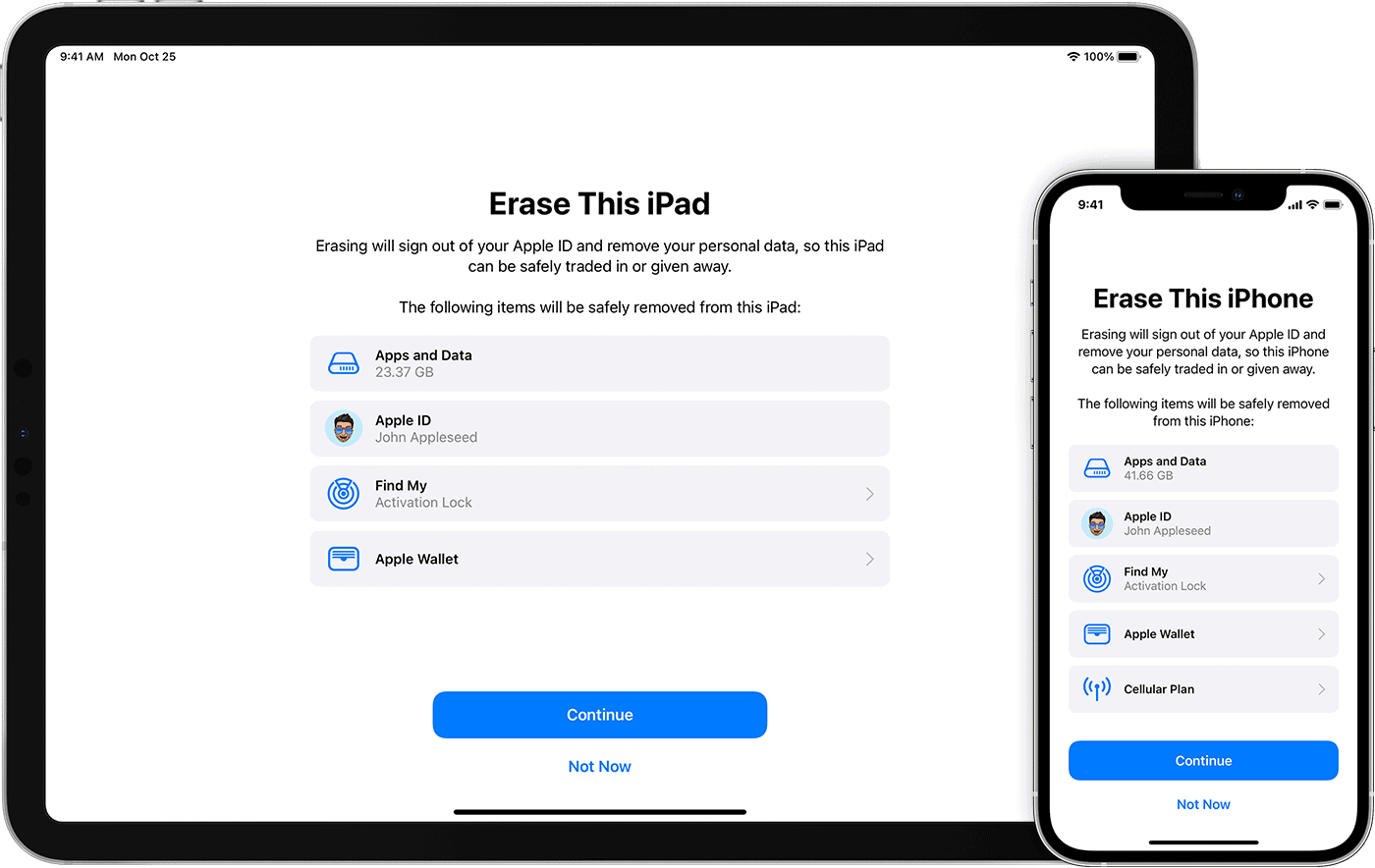
底线
请记住,在尝试其他故障排除方法后,出厂重置iPad应该是最后的手段。重置之前,请务必备份数据,因为该过程是不可逆转的。如果您不确定任何步骤,请从Apple支持或合格的技术人员那里寻求帮助。
关键要点
- 重置iPad对于为新用户进行故障排除或准备设备很有用。
- 在重置之前备份重要数据对于避免失去个人信息至关重要。
- 可以使用各种重置选项,从刷新设置到擦除所有内容。
重置前准备
重置iPad时,至关重要的是保护数据并确保平稳过渡。这意味着做一些准备工作,例如备份重要文件并了解您的Apple ID凭据。这是您需要知道的。
备份iPad
在启动重置之前,请备份iPad以保留您的照片,应用程序和其他数据。您可以将数据备份到iCloud或iTunes。对于iCloud,将iPad连接到Wi-Fi,转到设置,点击您的Apple ID名称,然后选择iCloud。查找iCloud备份并将其切换。现在按备份。对于iTunes,将iPad连接到计算机,打开iTunes,选择您的设备,然后立即单击。
传输数据
如果您要转到新iPad,请在备份数据后传输数据。转到旧iPad上的设置,点击常规,然后转移或重置iPad。选择“入门”并按照将数据传输到新设备的步骤。
验证Apple ID和密码
了解您的Apple ID和密码。这是至关重要的,因为重置后需要这些凭证重新访问您的iPad。如果启用了我的iPad,则需要在重置之前将其禁用。通过转到设置,点击您的名字,然后点击查找我的名字。如果提示,请输入您的Apple ID密码。
为iPad充电
确保您的iPad充分充电。低电池会中断重置过程。在开始重置之前,将iPad连接到充电器以避免任何问题。一个好的规则是至少有50%的电池或在此过程中将iPad连接到充电器。
执行iPad重置
当iPad无法正常工作时,重置通常可以解决该问题。有多种重置iPad的方法,包括软重置,出厂重置和使用恢复模式。每个过程都有自己的步骤,适合不同情况。
软重置程序
带有主页按钮的iPad软件重置:
- 保持睡眠/唤醒按钮直到出现电源滑块。
- 拖动滑块以关闭设备。
- 要重新打开iPad,请按睡眠/唤醒按钮再次。
无家型按钮的iPad的软重置:
- 按下并迅速释放音量上的按钮。
- 按下并迅速释放音量下调按钮。
- 保持顶按钮直到设备重新启动。
工厂重置iPad通过设置
- 去设置>一般的>重置。
- 轻敲擦除所有内容和设置。
- 如果被问到,请输入您的密码或Apple ID密码。
- 确认您想擦除您的iPad。
注意:这将删除所有数据并将iPad返回其原始状态。
无反应iPad的恢复模式
- 将iPad连接到使用Mac或PCiTunes或者发现者。
- 对于带有主页按钮的iPad,请握住家和顶部(或者边)按钮同时直到看到恢复模式屏幕。
- 对于没有主页按钮的iPad,请快速按下并释放音量上的按钮,然后音量下调按钮,最后,握住顶按钮直到您的设备开始重新启动。继续持有顶按钮直到您的设备进入恢复模式。
- 选择恢复选项出现在您的计算机上时。
使用计算机上使用iTunes/Finder还原iPad
- 将iPad连接到您的计算机。
- 打开iTunes(在带有Macos Mojave或更早的MacOS的PC或Mac上)或发现者(在MacOS Catalina或更高版本的Mac上)。
- 在出现的iPad中选择它iTunes或者发现者。
- 选择还原iPad并确认。
在此过程中,所有数据将从您的iPad中删除,并将安装最新版本的iOS版本。在此之前,请确保您有最新的备份iPad之后还原数据。
常见问题
在处理无响应的iPad或准备转售时,重置可能是必要的。本节将指导您完成设备的各种重置过程。
如何使用物理按钮出厂重置iPad?
如果iPad对触摸输入没有反应,则可以通过物理按钮重置出厂。对于带有主页按钮的iPad,请同时按住顶部按钮和主页按钮。继续保持它们,直到看到恢复模式屏幕为止。没有主页按钮的iPad需要按住顶部按钮和任意音量按钮,直到出现恢复模式屏幕。
如果我忘记了密码,那么重置iPad的步骤是什么?
对于具有遗忘密码的iPad,您必须将其放入恢复模式中,并将其连接到计算机上的iTunes或Finder。连接后,选择设备出现在iTunes或Finder中时,选择“还原”,然后等待该过程完成。
如何将iPad还原到其原始工厂设置?
要将iPad还原到出厂设置,请导航到“设置”,然后“通用”,“转移或重置iPad”,最后“删除所有内容和设置”。这将删除所有个人信息和下载内容。
在iPad上执行硬重置的方法是什么?
硬重置或强制重新启动不会删除任何数据。快速按下并释放音量上的按钮,然后按下音量按钮,最后按下并按住顶部按钮,直到出现Apple徽标。
如果我没有密码,是否可以出厂设置iPad mini?
如果您没有密码,则需要使用计算机将iPad mini放入恢复模式。然后通过iTunes或Finder还原设备,该设备将删除设备,包括密码。
当我重置iPad时,所有数据都会被删除吗?
将iPad重置为工厂设置将删除您的所有个人信息和数据。在进行出厂重置之前,请备份重要文件。
